WPS 文字处理软件支持连续扫描,可以按照以下步骤进行:
1. 打开 WPS 文字处理软件,并确保您的扫描仪已连接到计算机。
2. 选择“插入”选项卡,然后单击“扫描”按钮,在弹出的菜单中选择“从扫描仪扫描”。
3. 在“扫描”窗口中,选择您的扫描仪,并确保检查了“启用连续扫描”选项。
4. 调整其他扫描设置,如纸张大小、分辨率、颜色模式等。
5. 点击“扫描”按钮,进行第一次扫描。
6. 扫描完成后,您可以选择“继续扫描”选项,然后继续扫描文档的下一页。如果您不想进行连续扫描,可以选择“完成扫描”选项,然后保存或导出已扫描的文档。
7. 重复上一步,逐页扫描直到文档全部扫描完成。
8. 当所有需要扫描的页面都扫完后,你可以保存或导出已扫描的文档。
需要注意的是,连续扫描功能只适用于扫描仪支持该功能的情况下。如果您的扫描仪不支持此功能,则需要手动扫描每一页并将其合并到一个文档中。
1、首先需要点击手机桌面“WPS office”图标,进入“手机WPS”。
2、点击首页上方“拍照扫描”,进入“拍照扫描”。
3、根据原稿内容,选择“单张拍摄”或“多张拍摄”。
4、点击拍摄按钮,连续拍摄多张,最后点击“完成”。
5、点击右下角“导出”。
6、最后点击“保存”即可。
如此便完成了wps的扫描功能

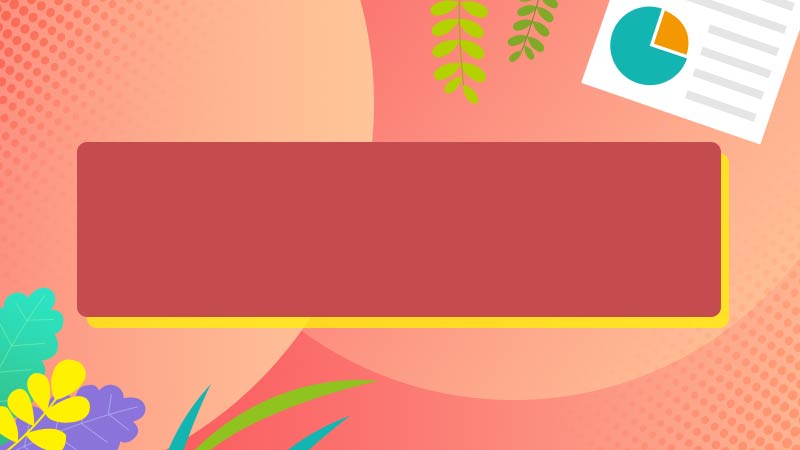


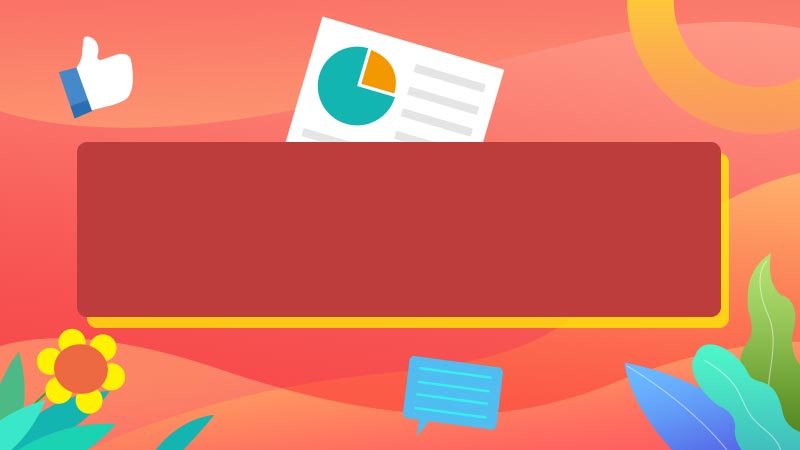

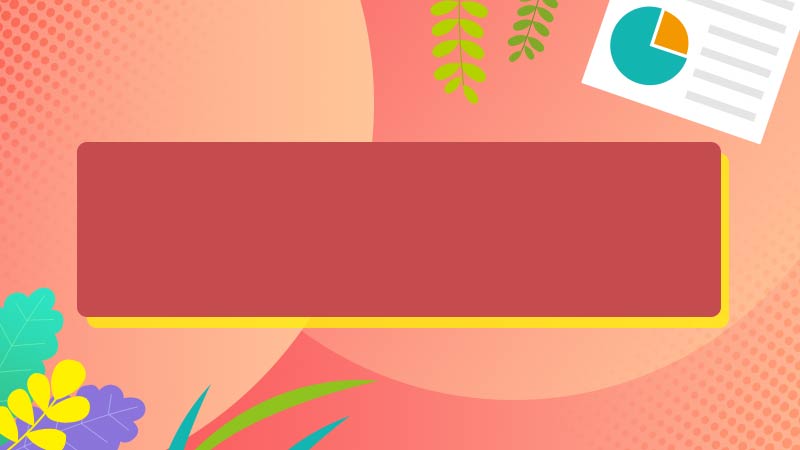

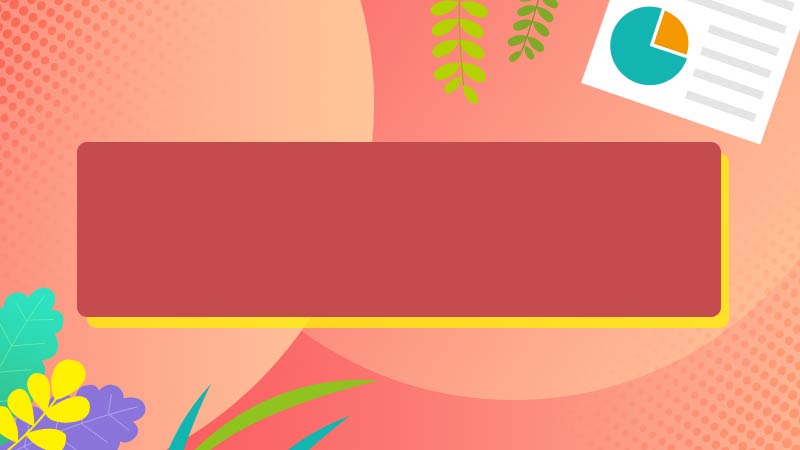

全部回复
